OpenSceneGraph环境搭建
Posted ACskyline
tags:
篇首语:本文由小常识网(cha138.com)小编为大家整理,主要介绍了OpenSceneGraph环境搭建相关的知识,希望对你有一定的参考价值。
因为3D游戏开发课程需要,最近在看OSG(OpenSceneGraph),根据我个人的理解,它类似于GLUT,是在GL库函数层面之上的开发接口。通过对GL库函数的整合和优化,它提供了比GL库函数更方便使用的功能。尽管它在很多领域都被广泛应用,但是搭建环境的过程却很少能在网上找到合适的教程。在经历了1天的摸索之后,我终于大概通过一篇教程掌握了大致的方法,大致如下:
1.先到http://www.openscenegraph.org/index.php/download-section/stable-releases(如果失效了自己从首页http://www.openscenegraph.org/里找)下载最新的OSG代码文件
由于openscenegraph的开源性,任何人都可以参与到它的开发中来,为它添砖加瓦。所以它的源代码都是开放的,下载下来的文件都是未编译过的代码文件。大家都知道,要在自己的程序中应用别人写好的代码要#include,但是我们下载到的是OSG源码(为了方便开源开发,因为不同的IDE会生成不同的工程,比如Visual Studio的.sln,都用源码是最具兼容性的方法),必须先进行编译之后得到相应的.lib,.dll和头文件,并在IDE中(我用的VS2013)设置好相应的路径才行。而这个编译过程由于源文件众多,不熟悉源码的人也不知道该编译哪些,而且通过手动添加的方式过于繁琐,所以要用到下面介绍的工具。
2.再到https://cmake.org/download/(如果失效了自己从首页https://cmake.org/里找)下载最新的CMake(要二进制版本,能直接安装的),这个软件的作用就是按照指定的配置编译指定的源文件。大家下载好的OSG代码文件夹中会发现一个叫CMakeList的.txt文件,这里面就是按照CMake的语言写好的配置文件。在安装完CMake后打开它的图形界面(我下载的版本直接点击图标就好)会看到如下图界面:
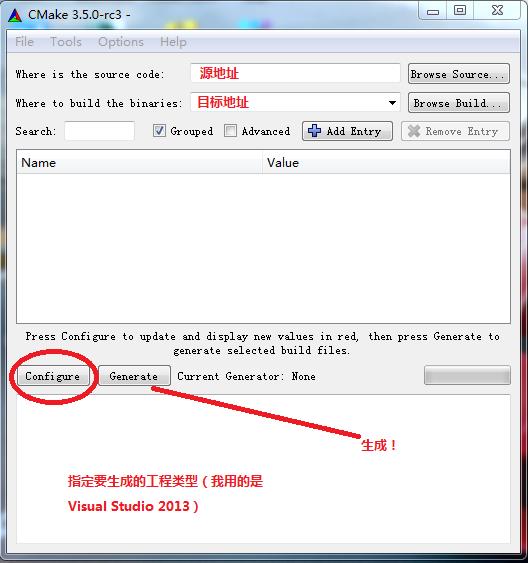
现在,将上面提到的下载好的OSG的文件夹中的CMakeFile.txt拖到这个窗口中,这样的话所有的配置都会按这个txt文件中指定的进行设置,此处唯一需要注意的是目标工程的位置,就是上图“目标地址”的地方,默认会把它设置成与源地址相同的地方,建议改成一个独立的文件夹。
然后点击“Configure”按照自己的情况设置,不懂得地方基本上默认就行。然后程序就会自己为你配置生成工程所需的信息。
配置完成后,会在中间有Name和Value的窗口中看到好多的选项,这些选项对于当前的任务(能运行一个例子)来说都可以不用更改。
点击生成。生成之后,CMake会在目标地址的位置建立好你之前选择的类型的工程,我的就是.sln,双击用Visual Studio打开工程,如下图所示:
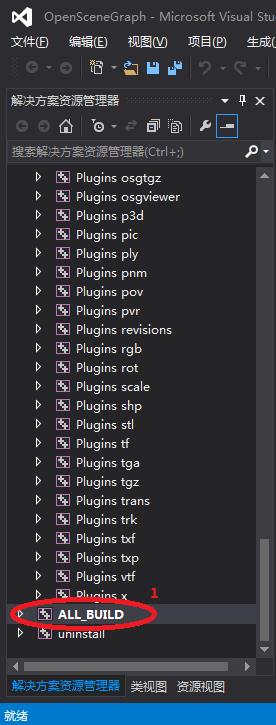
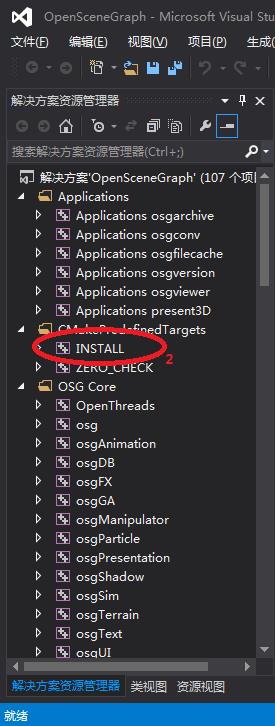
先对ALL_BUILD进行编译(Build),然后再对INSTALL进行编译(Build)。这样就大功告成获得了include文件夹,完整的lib文件夹,完整的bin文件夹。将这三个文件夹拷贝到一个独立的位置保存好,但是这里的include还不完整,你需要把下载的OSG源文件夹中的include文件夹与当前得到的include文件夹合并,这样就获得了完整的OSG套装!
这三个文件夹才是OSG的精髓,之前所做的都是为了获得这三个东西。
3.现在就可以进行编程了。新建一个c++工程,将下面的代码进行编译,观察结果:
//========================================================================== //-------------------------------------------------------------------------- // Copyright (c) 2012 大气象 All Rights Reserved. // // File : Main.cpp // Author : [email protected] // Date : 2012-9-19 20:11 // Version : 1.0v // // Description : osg hello world. // //========================================================================== #include <osgViewer/Viewer> #include <osg/Node> #include <osg/Geode> #include <osg/Group> #include <osgDB/ReadFile> #include <osgDB/WriteFile> #include <osgUtil/Optimizer> int main() { //创建Viewer对象,场景浏览器 osgViewer::Viewer* viewer = new osgViewer::Viewer(); //创建场景组节点 osg::Group* root = new osg::Group(); //创建一个节点 osg::Node* node = new osg::Node(); //读取一个模型 node = osgDB::readNodeFile("cessna.osg"); //添加到场景 root->addChild(node); //优化场景数据 osgUtil::Optimizer optimizer; optimizer.optimize(root); //设置场景数据 viewer->setSceneData(root); //初始化并创建窗口 viewer->realize(); //开始渲染 viewer->run(); return 0; }
你会发现编译无法通过,那是因为我们没将上面的三个文件添加到这个工程的包含目录中。而默认的目录中只有stdio.h,iostream等等常用的这些,所以自然无法通过。我们有两种方法解决这个问题,一是将这三个文件夹拷贝到默认目录下,二是将这三个文件夹所在的父文件夹的路径添加到Visual Studio的包含目录中。第一个不推荐,因为默认目录下的东西太多,不方便管理。这里只对第二种方法进行演示:
右键这个工程,选择属性:
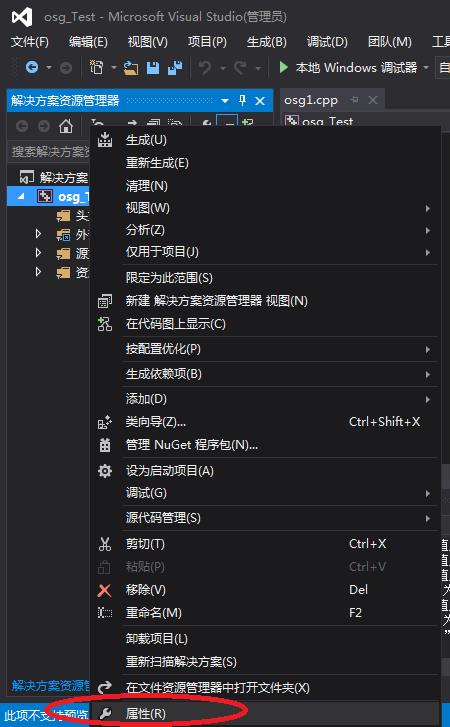
在弹出的页面中设置include和lib文件夹的位置(bin文件夹只需要和lib文件夹在同一父目录下即可):
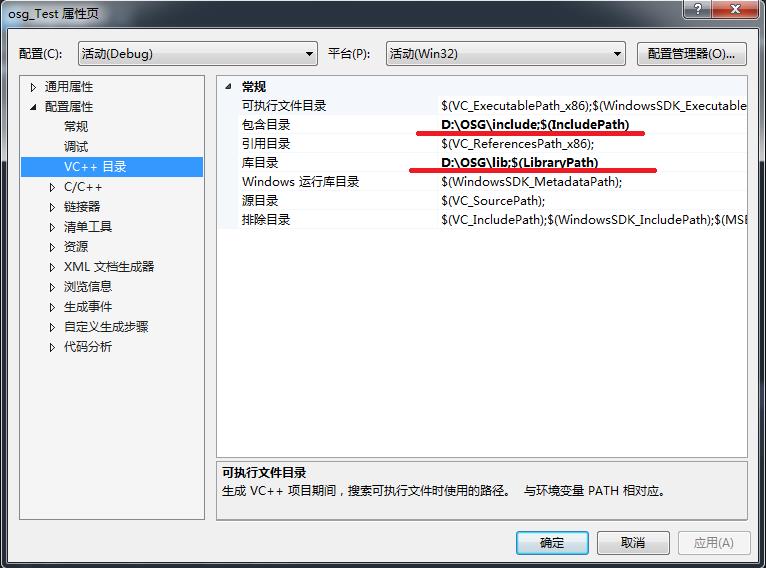
点击确定完成,再进行编译,就可以运行了。但是场景中什么都没有,但是代码上说应该有一个模型,这是因为这个模型是从一个指定的位置读取来的,但是在这个位置没有这个文件。如果想正确的显示这个场景,需要到官网的Data Resources页面下http://www.openscenegraph.org/index.php/download-section/data下载相对应的模型文件夹。
下载完成后将其解压拷贝到include、lib、bin文件夹所在的父文件夹下面,然后重命名为data(貌似大小写无所谓),记住文件夹的名字一定要改成“data”!!!然后大功告成(可以在代码中把模型的名字换成文件夹里有的其他模型看看效果)!
以上是关于OpenSceneGraph环境搭建的主要内容,如果未能解决你的问题,请参考以下文章
spring练习,在Eclipse搭建的Spring开发环境中,使用set注入方式,实现对象的依赖关系,通过ClassPathXmlApplicationContext实体类获取Bean对象(代码片段